LINEのうざい広告をブロックする3つの方法
- 2017/4/4
- LINE

LINEのうざい広告をブロックする3つの方法
友だちの新しい投稿があったと思ってタイムラインを開くと広告の表示があると少しうんざりしてしまいますよね。
そんなことになってテンションが落ちてしまう前に広告をブロックしてしまいましょう。それでは、広告をブロックする詳しい方法をご紹介します。
iPhoneとAndroid、両方のブロック方法をご紹介します。
企業の広告をブロックする方法
先ずはiPhoneのブロック方法です。

ブロックしたい広告の右上にある「vマーク」をタップします。するとメッセージが表示されますので「このアカウントのすべての広告を非表示」という項目を選択します。
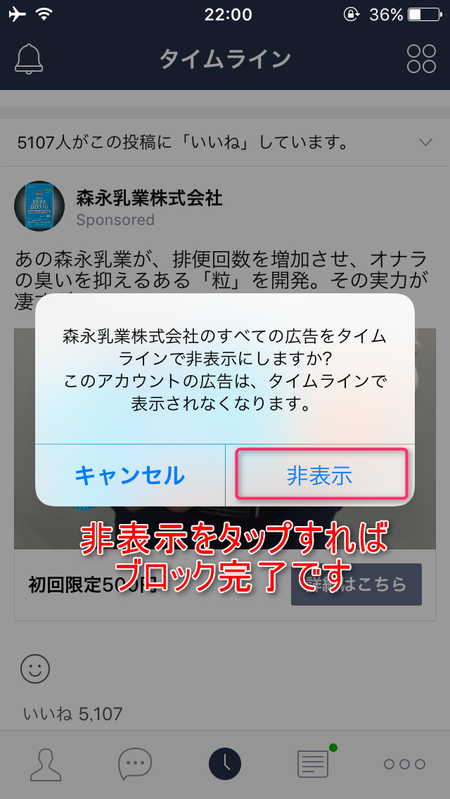
確認画面が出ますので「非表示」をタップします。以上でブロックが完了です。ブロックした企業の広告は以後、表示されなくなります。
次にAndroidのブロック方法を紹介します。基本はiPhoneと同じです。
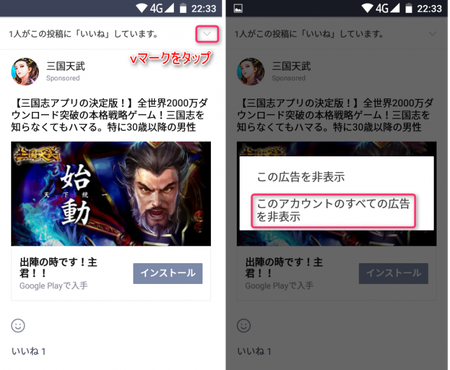
iPhoneと同じく広告右上の「vマーク」をタップ。「このアカウントのすべての広告を非表示」を選択。
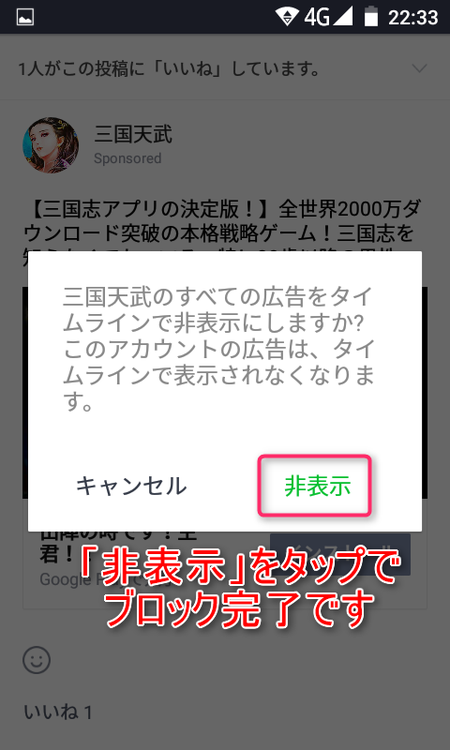
続いてメッセージが表示されますので「非表示」をタップしてブロック完了です。
LINE公式アカウントの広告をブロックする方法
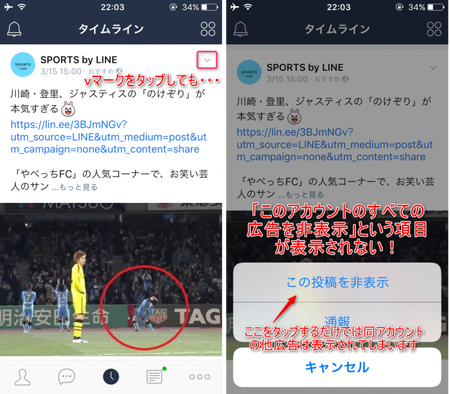
広告の「vマーク」をタップしても「このアカウントのすべての広告を非表示」という項目が表示されない場合があります。
「この投稿を非表示」という項目がありますが、これを設定したところで同じアカウントが別の広告を投稿すればタイムラインに表示されてしまいます。
なぜ「このアカウントのすべての広告を非表示」の項目がないのか。それはLINE公式アカウントの広告だからなんです。では、ブロックするにはどうしたらいいか詳しく説明していきます。
先ずはiPhoneです。
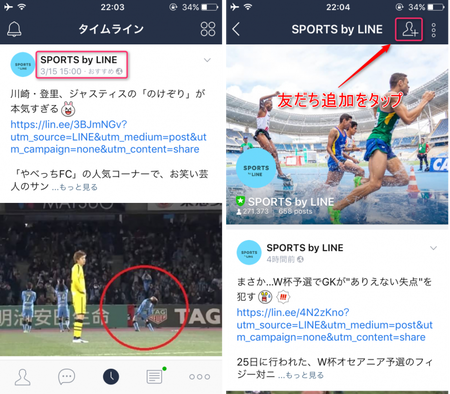
ブロックしたいアカウントの名前をタップします。アカウントのページに移行しますので友だち追加のボタンをタップします。
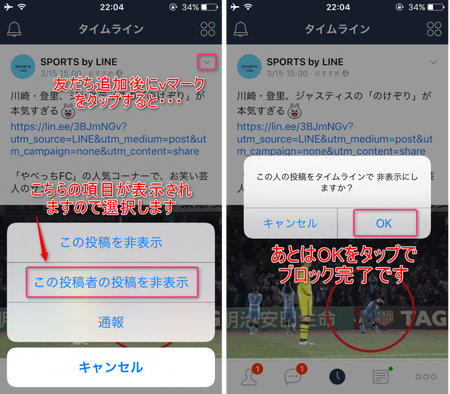
すると、「vマーク」をタップしても先ほどまでは出なかった「この投稿者の投稿を非表示」という項目が現れます。選択すると確認メッセージが表示されますので「OK」でブロック完了です。
続いてAndroidです。こちらも基本はiPhoneと同じです。
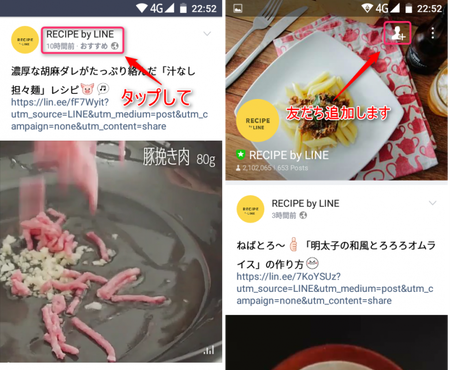
ブロックしたいアカウントを友だち追加します。
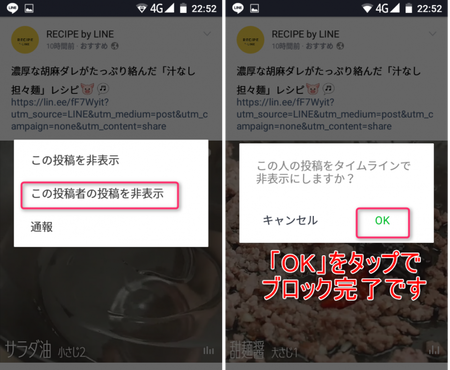
「この投稿者の投稿を非表示」の項目が表示されるのでタップ。確認メッセージで「OK」を選択して完了です。
LINEポイントの広告をブロックする方法
iPhoneのブロック方法からご紹介します。
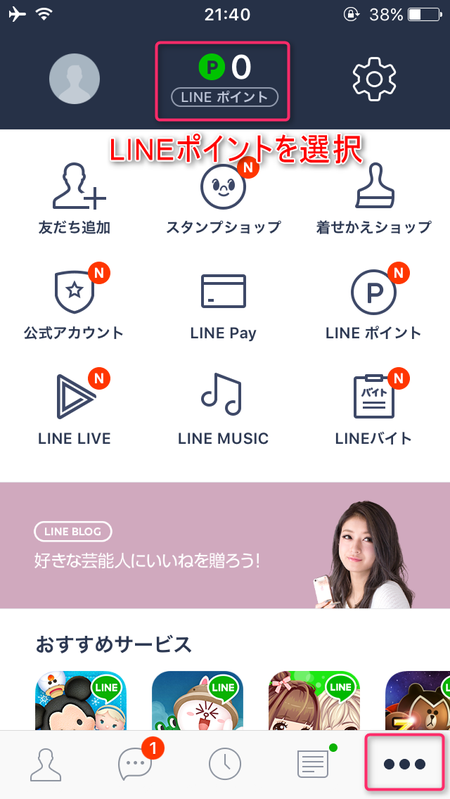
右下の「・・・」をタップして「LINEポイント」のところを選択します。
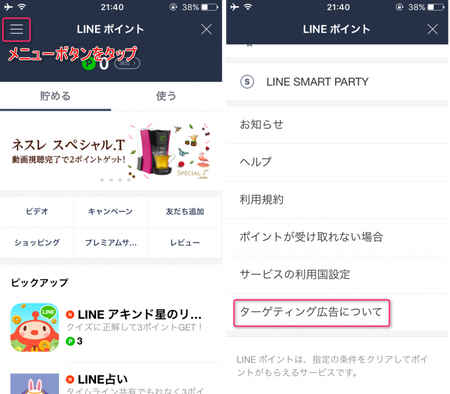
LINEポイントのページになりますので左上のメニューボタンをタップ。メニューが表示されましたら「ターゲティング広告について」を選択します。
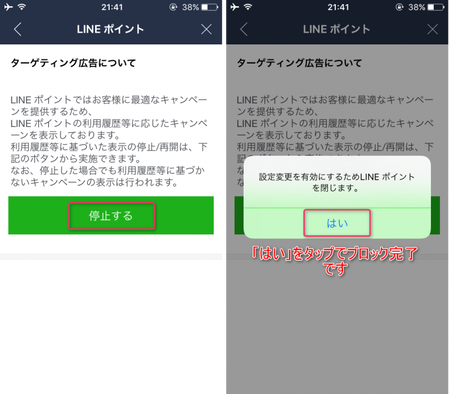
「停止する」を選択してメッセージが表示されたら「はい」をタップでブロック完了です。
次にAndroidブロック方法です。基本はiPhoneと変わりません。
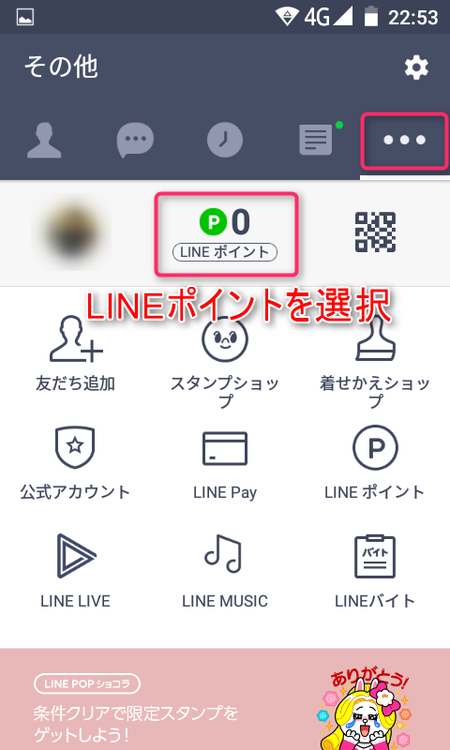
右上「・・・」を選択してLINEポイントをタップ。
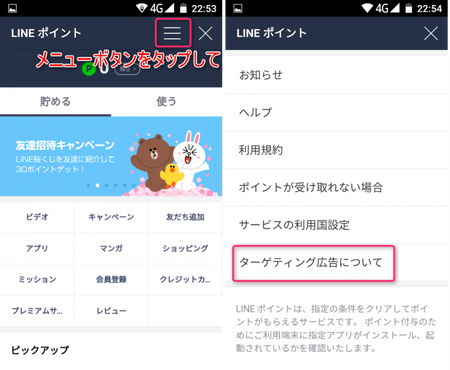
メニューボタンをタップしたら「ターゲティング広告について」を選択。
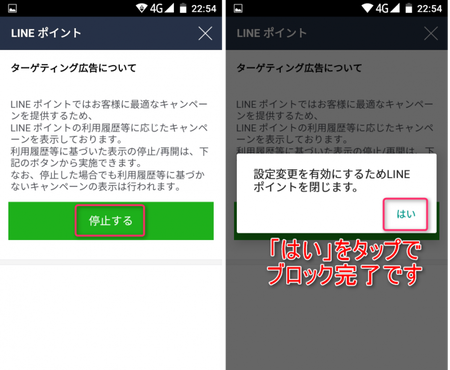
「停止する」をタップしてメッセージが表示されたら「はい」を選択でブロック完了です。
まとめ
以上がLINEの広告をブロックする方法です。タイムラインを開いたときに自分の興味のない広告が表示されるのは少しテンションが下がりますよね。
今回紹介したブロック方法を使ってタイムラインをもっと自分好みにしてみましょう。










